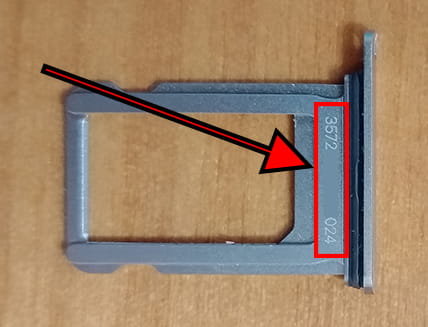Ver código IMEI en Apple iPhone 14 Pro Max
Apple iPhone 14 Pro Max

Cómo ver el código IMEI en iPhone 14 Pro Max
El código IMEI (International Mobile Equipment Identity) es un número único que identifica de manera exclusiva tu iPhone 14 Pro Max en todo el mundo. Saber cómo obtener el código IMEI de tu dispositivo es esencial, ya que este número puede ser necesario para diversas situaciones, como la activación de un nuevo teléfono, la denuncia de un dispositivo robado o la solicitud de asistencia técnica.
Si eres propietario de un Apple iPhone 14 Pro Max y necesitas conocer tu código IMEI, estás en el lugar correcto. En este tutorial, te proporcionaremos instrucciones claras y sencillas para obtener el código IMEI en tu iPhone 14 Pro Max. Este conocimiento te permitirá acceder a información importante sobre tu dispositivo y garantizar su seguridad.
En las secciones siguientes, te guiaremos a través de varios métodos para encontrar el código IMEI en tu iPhone 14 Pro Max, incluyendo opciones disponibles en la configuración del dispositivo, a través de un código oculto del sistema, encontrarlo grabado en el propio dispositivo y formas de acceso cuando no tengas acceso directo al teléfono.
Tabla de contenidos:
Primer método:
Tiempo estimado: 1 minuto.
1- Primer paso:
Sitúate en la pantalla de inicio, en la parte inferior verás la aplicación de teléfono de tu iPhone 14 Pro Max, se trata del icono de un antiguo teléfono blanco sobre fondo verde.
Pulsa para acceder.
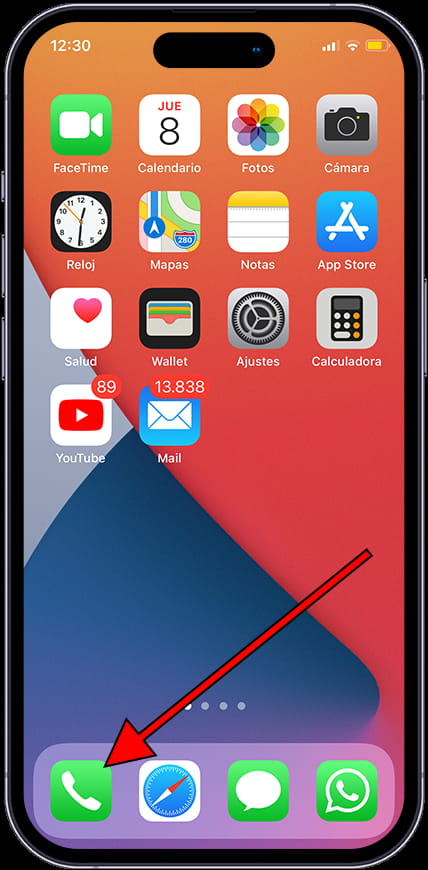
2- Segundo paso:
Para poder introducir el código que muestra el código IMEI de tu iPhone 14 Pro Max es necesario desplegar el teclado, si no lo ves en pantalla pulsa el icono de seis puntos azules con el nombre “Teclado” que aparece en la parte inferior de la pantalla.
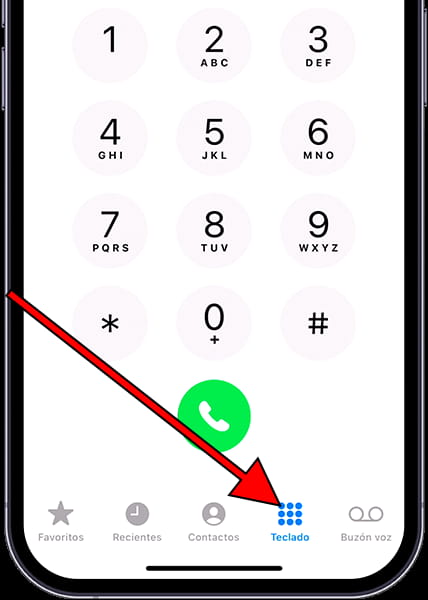
3- Tercer paso:
Pulsa la siguiente secuencia con el teclado numérico que ves en pantalla: *#06# (asterisco, almohadilla, cero, seis, almohadilla). *#06#
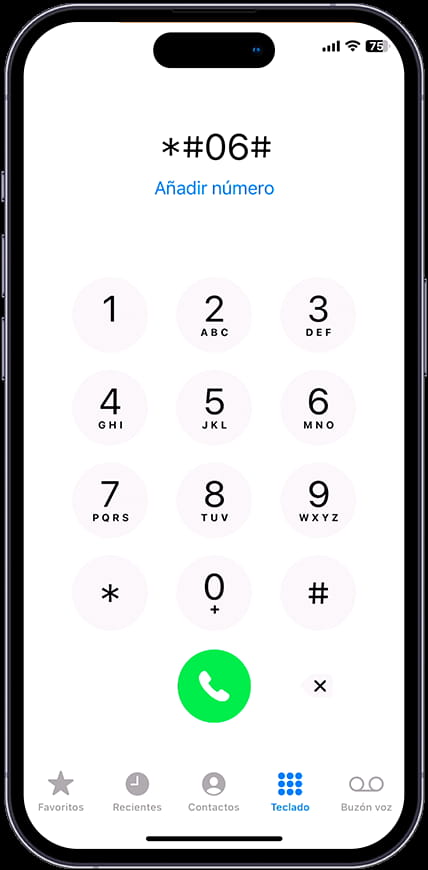
4- Cuarto paso:
Al pulsar el último carácter del código automáticamente se mostrará una pantalla como la que aparece en la imagen, mostrando los diferentes códigos IMEI del Apple iPhone 14 Pro Max así como el EID de la tarjeta eSIM (en el caso de que tu Apple iPhone 14 Pro Max disponga de eSIM).
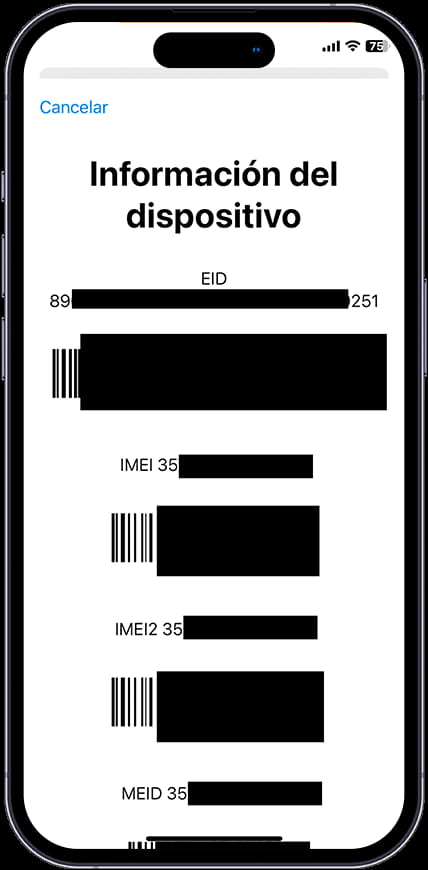
Si no tienes acceso al Apple iPhone 14 Pro Max, ya sea porque está bloqueado o porque lo has perdido o te lo han robado y no has podido ver el código IMEI con este método sigue leyendo para consultar las otras opciones que tienes a tu disposición.